bartender怎么打印连续条码标签
更新日期:2023-06-06 17:50:56
来源:互联网
手机扫码继续观看

很多用户在使用bartender打印条码标签的时候,发现只能一个一个打印,不会连续打印,想知道怎么样可以连续打印,只要在设置中的序列化中选择递增就可以了。
bartender怎么打印连续条码标签:
1、首先打开软件,然后创建一个条形码。

2、双击条形码,会出现“条形码属性”,选择“数据源”来修改数据格式。
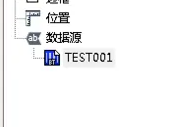
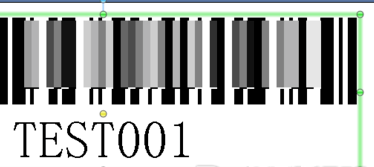
3、再点击旁边的“转换”,选择“序列化”,点击边上的按钮。
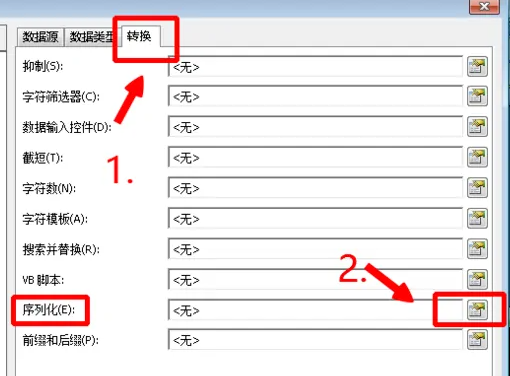
4、在“序列设置”中选择“递增”,在方法中选择数字,选择“保留字符数”。

5、完成之后,选择“预览序列”,可以看到数据,选择确定。
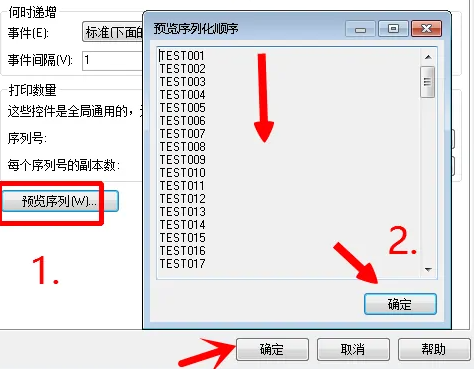
6、然后选择“打印”,出现打印界面,选择“数量”中的“序列号”,填写要打印的条码数量。
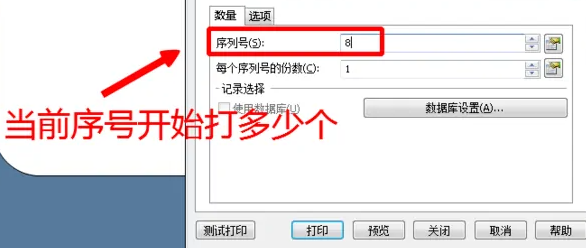
7、最后会发现从TEST001开始打印八张,就完成了。

延伸阅读:怎么读
该文章是否有帮助到您?
常见问题
- monterey12.1正式版无法检测更新详情0次
- zui13更新计划详细介绍0次
- 优麒麟u盘安装详细教程0次
- 优麒麟和银河麒麟区别详细介绍0次
- monterey屏幕镜像使用教程0次
- monterey关闭sip教程0次
- 优麒麟操作系统详细评测0次
- monterey支持多设备互动吗详情0次
- 优麒麟中文设置教程0次
- monterey和bigsur区别详细介绍0次
系统下载排行
周
月
其他人正在下载
更多
安卓下载
更多
手机上观看
![]() 扫码手机上观看
扫码手机上观看
下一个:
U盘重装视频












